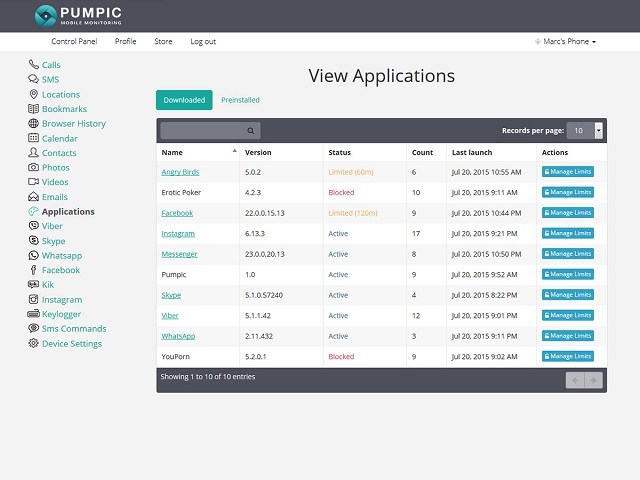एंड्रॉइड फोन पर पैरेंटल कंट्रोल सेट करने के 5 आसान तरीके
बच्चे अविश्वसनीय रूप से मोबाइल फोन का उपयोग करने में सक्षम हैंइन दिनों स्मार्ट तरीके। यह जीता है "किसी भी बीमार प्रलोभन तक पहुंचने के लिए एक सेकंड लेते हैं जब वे इंटरनेट ब्राउज़ करते हैं। इसके अलावा, किसी भी अनुचित विषय को प्राप्त करना संभव है जो उनके लिए अनुपयुक्त हो सकता है। बच्चों को हर समय, किसी भी माता-पिता को फोन पर झुका हुआ देखना। मुद्दे पर आसानी से झल्लाहट कर सकते हैं। और इसलिए, माता-पिता के नियंत्रण की आवश्यकता Android के लिए आधी लड़ाई है। यह वही है जो हम आपको इस लेख के भीतर परिचित करने जा रहे हैं। हम कुछ तरीकों का प्रदर्शन करेंगे जिसके माध्यम से आप मुफ्त अभिभावक नियंत्रण एप्लिकेशन सेट कर सकते हैं। Android उपकरणों के लिए। निम्नलिखित अनुभाग देखें और चीजों को व्यवस्थित कर लें।
- विधि 1: Google परिवार लिंक का उपयोग करें
- विधि 2: एंड्रॉइड डिजिटल भलाई का उपयोग करना
- विधि 3: प्रतिबंधित प्रोफ़ाइल के साथ एक नया उपयोगकर्ता जोड़ें
- विधि 4: Google Play Store में माता-पिता के नियंत्रण सेट करें
- विधि 5: Android पैरेंटल कंट्रोल ऐप का उपयोग करें
विधि 1: Google परिवार लिंक का उपयोग करें
Google परिवार लिंक वह मुट्ठी है जिसकी सूची हम शुरू करते हैं। इस Android अभिभावक नियंत्रण एप्लिकेशन का उपयोग करके, आप बस अपने बच्चे के लिए खाता बना सकते हैं और उनके द्वारा उपयोग किए गए एप्लिकेशन को नियंत्रित कर सकते हैं।
चरण 1। अपने डिवाइस पर ऐप डाउनलोड करें और लॉन्च करें। हिट "आरंभ करें"। फिर, "सेट अप परिवार लिंक" पर हिट करें और सेटअप के लिए संकेतों के साथ जाएं। आपको संगत डिवाइस या बच्चे के खाते से संबंधित कुछ प्रश्न पूछे जा सकते हैं।
चरण 2. अगला, अपने बच्चे से संबंधित विवरण दर्ज करें। बाद में, Gmail उपयोगकर्ता नाम चुनें और "अगला" मारकर पासवर्ड डालें। फिर, निम्नलिखित नियम और शर्तों से सहमत हों।
चरण 3। अब अपने बच्चे का फोन प्राप्त करें और उस पर खाता जोड़ें। अपने स्वयं के पासवर्ड दर्ज करने के बाद उनके खाते के साथ साइन इन करें। लक्ष्य डिवाइस पर परिवार लिंक स्थापित करने के लिए "अगला" पर हिट करें।

चरण 4. एक बार हो जाने के बाद, आप "टार्गेट फोन पर प्रीइंस्टॉल्ड ऐप्स को ट्रैक करने में सक्षम होंगे और यह तय करेंगे कि ऐप में से कोई भी लक्ष्य डिवाइस पर अवरुद्ध होना चाहिए या नहीं।"
चरण 5। अपने स्वयं के डिवाइस को वापस पकड़ो और आपको संपूर्ण नियंत्रण कक्ष देखने को मिलेगा जिसके साथ आप सामग्री को फ़िल्टर कर सकते हैं, फ़ोन पर चल रही ऐप गतिविधियों, स्थान और स्क्रीन के समय को भी ट्रैक कर सकते हैं।

विधि 2: एंड्रॉइड डिजिटल भलाई का उपयोग करना
डिजिटल वेलबिंग अगला है जो हमारे पास है। अपने बच्चों की डिजिटल गतिविधियों पर नियंत्रण पाने के लिए आप इस ऐप का उपयोग कर सकते हैं। आइए जानते हैं कि आप नीचे दिए गए चरण-दर-चरण मार्गदर्शिका में इस ऐप का उपयोग कैसे कर सकते हैं।
चरण 1. अपने बच्चों को किसी विशेष ऐप पर खर्च करने के समय को सीमित करने के लिए, आपको सबसे पहले उस डिवाइस पर डिजिटल वेलबाइंग ऐप इंस्टॉल करना होगा, जिस पर आप ऐप लिमिटर सेट करना चाहते हैं।
चरण 2. अगला, अपने डिवाइस की "सेटिंग" लॉन्च करें और फिर डिजिटल वेलबीइंग ऐप चुनें। फिर, उस एप्लिकेशन के बगल में "उल्टे त्रिकोण" आइकन पर क्लिक करें जिसे आप उपयोग को सीमित करना चाहते हैं।
चरण 3. अंतिम रूप से, दिखने वाले ड्रॉप-डाउन मेनू से, उस समय का उपयोग करें, जिसे आप उस विशेष ऐप के उपयोग की इच्छा रखते हैं। यह अन्य सभी ऐप्स के लिए चरण 2 और 3 दोहराएं।

विधि 3: प्रतिबंधित प्रोफ़ाइल के साथ एक नया उपयोगकर्ता जोड़ें
Android अभिभावकीय नियंत्रण के लिए तीसरा तरीकालक्ष्य डिवाइस में प्रतिबंधित प्रोफ़ाइल के साथ एक नया उपयोगकर्ता जोड़ना शामिल है। नवीनतम एंड्रॉइड डिवाइस आपको अतिरिक्त उपयोगकर्ता खाता जोड़ने का अवसर देते हैं। और इस कार्यक्षमता का उपयोग करके, आप अपने बच्चों के डिवाइस में पहुँच प्राप्त कर सकते हैं। इस प्रक्रिया में शामिल चरणों को जानने के लिए नीचे एक नज़र डालें।
अनुभाग आपको चरणों के माध्यम से चलेगाजहां आप अपने डिवाइस पर प्रतिबंधों का विकल्प पा सकते हैं और आप इसे कैसे चालू कर सकते हैं। एक बार सुविधा सक्षम हो जाने के बाद, आप उस सामग्री को ब्लॉक कर पाएंगे, जिसे आप अपने iPhone के उपयोगकर्ताओं के लिए उपयोग करने में सक्षम नहीं होना चाहते हैं।
चरण 1. अपने डिवाइस में "सेटिंग" खोलने के साथ शुरू करें और "उपयोगकर्ता" पर जाएं।

चरण 2. अब "उपयोगकर्ता या प्रोफ़ाइल जोड़ें" पर टैप करें।

चरण 3. गोपनीयता बनाए रखने के लिए "प्रतिबंधित प्रोफ़ाइल" विकल्प चुनना सुनिश्चित करें। अब, आपको पासवर्ड या पैटर्न दर्ज करने का संकेत दिया जाएगा।

चरण 4. ऑनस्क्रीन निर्देशों के साथ जाएं और प्रोफ़ाइल नाम बदलें।
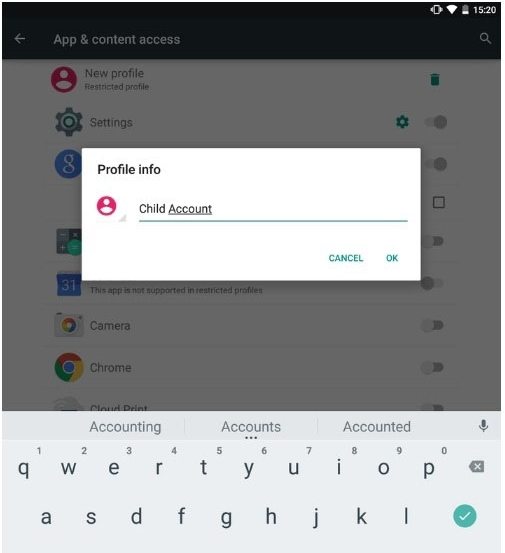
चरण 5. उन सुविधाओं को सक्षम और अक्षम करें जिन्हें आप क्रमशः अनुमति और प्रतिबंधित करते हैं।
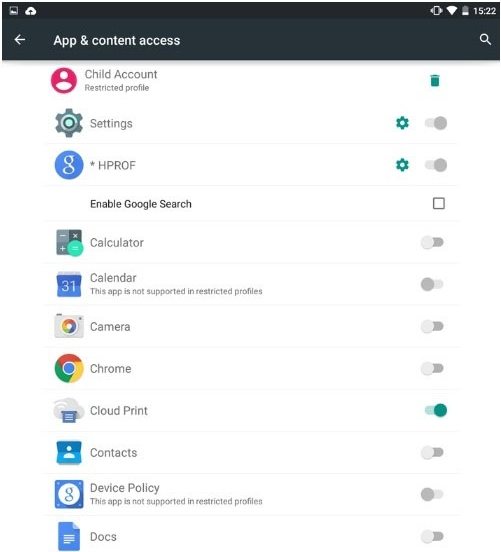
स्टेप 6. एक बार हो जाने के बाद, नोटिफिकेशन बार को नीचे खींचें और यूजर आइकन पर टैप करें। आपको नया बना हुआ उपयोगकर्ता खाता मिलेगा। आप बस उस पर टैप करके स्विच कर सकते हैं।

विधि 4: Google Play Store में माता-पिता के नियंत्रण सेट करें
आपके लिए यह जानना दिलचस्प हो सकता है कि Google Play Store इस उद्देश्य को पूरा करने में भी सहायक है। ऐप डाउनलोड और खरीदारी को सीमित करने के लिए आप Google Play Store पर अभिभावक नियंत्रण भी सेट कर सकते हैं।
चरण 1. सबसे पहले, एंड्रॉइड डिवाइस पर प्ले स्टोर चलाएं और मेनू बटन (तीन क्षैतिज रेखाएं) पर हिट करें।
चरण 2. "सेटिंग्स" पर "माता-पिता के नियंत्रण" के बाद सिर।

चरण 3. यह डिफ़ॉल्ट रूप से बंद हो जाएगा। आपको स्विच चालू करना होगा।
चरण 4. विकल्प को सक्षम करने पर, पिन कोड में दो बार फीड करें।

चरण 5. अब, आपको प्रतिबंध लगाने के लिए "एप्लिकेशन और गेम्स", "मूवीज़" और "संगीत" सहित तीन विकल्प दिखाई देंगे।

चरण 6. "ऐप्स और गेम्स" के तहत, आप "SAVE" बटन चुनकर अपने बच्चे के लिए आवश्यक आयु सीमा निर्धारित कर सकते हैं।

चरण 7. "मूवीज़" सेक्शन में, आप U से S तक की फ़िल्मों को प्रतिबंधित करने का विकल्प चुन सकते हैं जहाँ U को सबसे अधिक प्रतिबंधात्मक होने का सुझाव दिया गया है।

चरण 8. आपके पास "संगीत" अनुभाग के तहत केवल एक विकल्प है जहां आप प्रदाता द्वारा स्पष्ट रूप से चिह्नित संगीत को प्रतिबंधित कर सकते हैं।

चरण 9. डॉन "प्रत्येक सेटिंग्स को सेट करने के बाद" बचाओ "बटन को हिट करने के लिए मत भूलना। और आप वहां जाते हैं!
विधि 5: Android पैरेंटल कंट्रोल ऐप का उपयोग करें
आप एंड्रॉइड पैरेंटल कंट्रोल ऐप का भी उपयोग कर सकते हैंयह वास्तव में आपके लिए मददगार हो सकता है। सबसे अच्छे एंड्रॉइड पैरेंटल कंट्रोल ऐप में से एक किड्स प्लेस - पेरेंटल कंट्रोल है। जैसा कि नाम से संकेत मिलता है, आप अपने बच्चों के स्थान पर हो सकते हैं और उनके डिजिटल व्यवहार को देख सकते हैं। इस पैतृक नियंत्रण एंड्रॉइड ऐप की मदद से, आप कुछ एप्लिकेशन को प्रतिबंधित कर सकते हैं, ब्लॉकिंग विकल्प को सक्रिय कर सकते हैं, वायरलेस सिग्नल को अक्षम कर सकते हैं, फोन के उपयोग के लिए समय और सीमा को सीमित कर सकते हैं और बहुत सी चीजें।

निष्कर्ष
Android पर माता-पिता का नियंत्रण प्राप्त करना एक होता जा रहा हैगंभीर मुद्दा आजकल के बच्चे कहीं से भी गलत हाथों में पड़ सकते हैं। इसलिए हमने एंड्रॉइड पैतृक नियंत्रण पर कुछ प्रभावी तरीके साझा किए हैं और हमें उम्मीद है कि आवश्यकता पड़ने पर आप जल्द ही कार्रवाई करेंगे। यदि आप चाहें तो आप iPhone और iPad पर अभिभावकीय नियंत्रण सेट करने का तरीका भी देख सकते हैं।